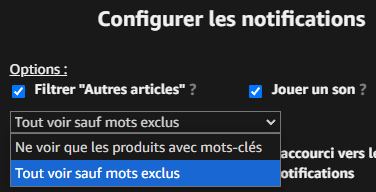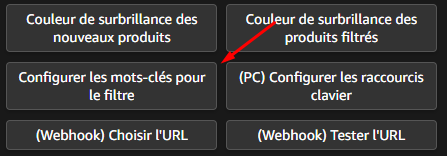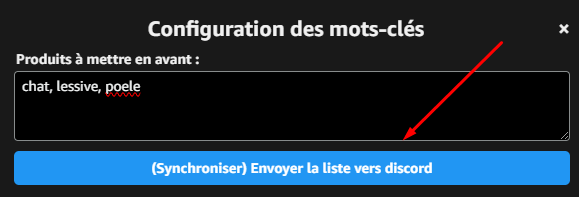Table des matières
Configuration des mots-clés
Il faut tout d'abord distinguer deux façons d'utiliser les mots-clés. Il y a ceux que vous allez saisir dans PickMe et ceux que vous pouvez ajouter sur discord. Le premier permettra de changer la surbrillance d'un objet qui correspond aux mots (c'est une donnée locale, qui n'est pas centralisée, elle n'existe que sur votre navigateur), le second sert à filtrer les objets même ceux n'ayant pas été signalés, afin de recevoir une notification en message privé quand un objet correspond (c'est une donnée centralisée sur les serveurs).
Pour que cela soit effectif, il faut penser à cocher l'option suivante sur PickMe :
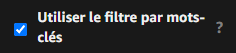
A savoir : Les mots-clés pour exclure/cacher fonctionneront de la même façon. Et il faut qu'ils contiennent trois caractères minimum.
Sur discord, cela est effectif dès qu'il existe au moins un mot-clé dans votre liste. Si vous souhaitez désactiver l'option, il suffit de vider votre liste (via la commande /removeall-keyword).
Lien entre les mots-clés PickMe et Discord
Bien que les deux usages ne sont pas directement liés, il est possible de synchroniser les mots-clés de PickMe vers Discord afin de simplifier la saisie. La seule chose que cela fait est de copier coller la liste des mots-clés de PickMe dans celle de discord.
Attention, si vous faites une synchronisation, cela va remplacer votre liste sur discord et non l'ajouter à celle existante.
Comment saisir les mots-clés ?
Dans tous les cas, les mots-clés seront insensibles aux majuscules/minuscules ainsi qu'aux accents (si vous mettez “poele” par exemple, même si dans le nom du produit c'est écrit “poêle”, cela fonctionnera).
Expression régulière
Attention, cette partie est réservée aux utilisateurs qui souhaitent faire un usage avancé, elle est facultative, mais permet d'affiner le filtre (si vous maitrisez ChatGPT, il est totalement capable de vous aider pour cela). Pour saisir les mots, vous pouvez le faire via une expression régulière (regex pour nos amis dev). Alors c'est un sujet très vaste que je ne pourrais pas couvrir en totalité ici, dont les possibilités sont grandes, mais je vais tout de même donner ici quelques exemples qui me paraissent utile :
Exemple :
(roomba|irobot).*aspirateur
Ici on cherchera le mot aspirateur, mais seulement s'il est associé au mot roomba ou irobot. Pour le produit suivant : “Roomba robot aspirateur”, le filtre le détectera, alors qu'il ne détectera pas “Robot aspirateur”. La parenthèse permet simplement de signaler un groupe de mots et le signe | fait office de condition “ou” (si on saisi ch(at|ien|iot), alors cela fonctionnera pour chat, chien et chiot).
Normalement vous n'avez pas besoin de gérer le pluriel (s'il est régulier), en mettant en mot-clé “écouteur”, alors il détectera également son pluriel. Cependant, si vous voulez sécuriser la chose, on pourrait alors faire ainsi :
ecouteur[s]?
Ainsi on détectera le mot “ecouteur” avec et sans s. Pour un pluriel irrégulier, on peut faire ainsi :
chev(al|aux)
Concernant le premier exemple, tel quel, cela ne fonctionnera que si le mot “roomba” ou “irobot” est avant le mot “aspirateur”. Si on souhaite que cela fonctionne quelque soit l'ordre des mots, il faudrait alors faire ainsi :
(?=.*\b(roomba|irobot)\b)(?=.*\baspirateur\b)
Bien évidemment, cela commence à devenir très complexe à construire et à comprendre. Pour vous aider, il y a bien entendu ChatGPT (ou autre IA), ou ce site qui permet de tester son expression : https://regex101.com/
Sur discord, il est également possible de faire un test via la commande /test-keyword. Il faudra alors saisir un nom de produit (virtuel), et le bot vous indiquera si un mot-clé de votre liste est détecté.
PickMe
Ici c'est très facile, au même endroit où vous avez le bouton de synchronisation, vous pouvez simplement saisir les mots à la suite des autres. La seule règle est de les séparer par une virgule.
Exemple : chev(al|aux), poele, ecouteur[s]?
Discord
Pour ajouter il suffit de saisir (n'importe ou) :
/add-keyword
Supprimer :
/remove-keyword
Tout supprimer :
/removeall-keyword
Voir sa liste actuelle :
/list-keyword
Modifier le type de test. Soit sur tous les produits (rôle Premium nécessaire), soit uniquement sur les signalements via PickMe (rôle PickMe nécessaire) :
/type-keyword
Tester un titre de produit :
/test-keyword
Si un produit correspond à vos mots-clés, alors vous recevrez un message privé de Shyrka. Il est également possible de configurer un webhook lorsqu'un mot-clé est trouvé.
Vous pouvez faire la même chose en filtrant par nom de vendeur
/add-seller
Et ainsi de suite
Notifications
Si vous êtes Premium, vous pouvez recevoir une notification sur le navigateur à chaque signalement de produit, mais il est possible de n'avoir une notification de ce type uniquement pour les produits ayant un mot-clé (cela utilisera ceux de votre liste sur PickMe)